Pantallazos azules en Windows 10: qué son, qué significan y cómo interpretarlos
Los pantallazos azules se han mantenido en Windows 10 como una manera de informar al usuario de que se ha producido un error tan grave que el sistema corre el riesgo de no recuperarse y, efectivamente, en algunos casos el equipo no consigue volver a la normalidad y queda anclado en un bucle constante de reinicios y bloqueos.
Con el paso de los años la utilidad real de los pantallazos azules ha ido en ascenso, y podemos decir sin temor a equivocarnos que ha marcado un punto de inflexión con Windows 10, ya que dicho sistema operativo ofrece mejoras a nivel de interacción con este tipo de errores entre las que destacan, sin duda, la utilización de un código QR que el usuario puede escanear para conseguir más información, así como para identificar posibles soluciones.
Recuerdo perfectamente la primera vez que recibí un pantallazo azul. Fue con Windows 95 en mi venerable Pentium a 133 MHz, y aunque nunca llegué a saber exactamente por qué ocurrió lo acabé achacando a la instalación de un juego antiguo que me obligó a hacer cambios en la configuración. No estaba muy puesto en aquella época, y tampoco teníamos los recursos de hoy en día.
Con Windows 95 y Windows 98 los pantallazos azules no eran algo frecuente, aunque recuerdo que como contrapartida acababan siendo demoledores. En la mayoría de los casos no me quedaba otra opción que formatear y reinstalar, una situación que empezó a cambiar con Windows XP, al menos bajo mi experiencia personal. Los pantallazos azules se hicieron más frecuentes, pero sus efectos no siempre eran «letales».
El salto a Windows 7 me sorprendió gratamente. Fue uno de los sistemas operativos más estables y mejor diseñados que he tenido entre mis manos, tanto que creo que solo llegue a visualizar dos pantallados azules en varios años, y en este caso sí pude identificarlos, se produjeron por un fallo en la memoria RAM. Para resolverlo solo tuve que quitar los dos módulos, limpiarlos bien y volver a colocarlos.
Con Windows 10 el tema de los pantallazos azules también ha mejorado. Mi experiencia de uso desde que lo instalé ha sido muy buena, nunca he tenido problemas importantes, solo fallos menores por tema de drivers de sonido con las actualizaciones semestrales, y los únicos pantallazos azules que he recibido han sido «forzados», es decir, han sido consecuencia directa de intentar subir el nivel de overclock de algún componente a niveles que al final no eran estables. Nada grave.
Windows 10 y pantallazos azules: un problema casi superado
Llevo muchos años utilizando el conocido sistema operativo de Microsoft, y debo decir que el camino que ha recorrido el gigante de Redmond ha sido muy interesante. Dejando a un lado los cambios a nivel de funciones, diseño y prestaciones no hay duda de que Windows ha mejorado de forma sustancial a nivel de estabilidad, una cuestión que está relacionada directamente con los pantallazos azules.
En la línea estable de versiones de Windows 10 los pantalllazos azules son casi «una rareza» salvo que forcemos configuraciones o hagamos cosas fuera de lo común que impliquen algún tipo de riesgo para el sistema. Si nos movemos al canal Insider la cosa cambia, pero es perfectamente comprensible, ya que hablamos de una vertiente en la que se lanzan las actualizaciones en fase temprana y con errores sin pulir. El usuario es consciente de ello, así que al final acaba eligiendo ese camino bajo su propia responsabilidad.
A esto debemos unir el hecho de cuando se produce un pantallazo azul las consecuencias son, en la mayoría de los casos, poco importantes, es decir, no suelen tener ese resultado devastador de hace algunos años.
Lo normal es que el equipo se recupere automáticamente tras un reinicio, aunque si se ha producido un fallo a nivel de hardware o un error grave a nivel de drivers tendremos que tomar medidas para resolverlo por nuestra cuenta. Tampoco es algo frecuente, pero puede ocurrir.
¿Qué significan los pantallazos azules en Windows 10?
La lista es bastante extensa, así que en este artículo vamos a centrarnos en aquellos que se producen con mayor frecuencia. Nuestro objetivo es ayudaros a entender su significado, y también ofreceros un poco de orientación para que podáis solucionarlos, pero tened en cuenta que, como hemos dicho, puede que no siempre sea posible.
Otra cosa importante, antes de entrar a trastear tras recibir un mensaje de error a través de un pantallazo azul es recomendable probar a apagar por completo el equipo y volver a encenderlo. Si se ha producido un fallo asociado a la memoria que no afecta a nivel de hardware o un conflicto derivado de los controladores o por aplicaciones de terceros lo más seguro es que no tengamos que hacer nada, un simple apagado y encendido del sistema hará que todo vuelva a la normalidad.
Si esto no ocurre, es decir, si el equipo sigue dando errores o entra en bucle no nos quedará otra que empezar a buscar soluciones por nuestra cuenta. En general cuando se muestra un pantallazo el propio sistema intenta resolver el problema. Si este se ha producido al iniciar una aplicación o al utilizar un dispositivo determinado lo más probable es que estos hayan sido la causa del error.
Reinstalar o actualizar los drivers, volver a instalar las aplicaciones y actualizarlas puede ayudar a resolver un pantallazo azul. También debemos comprobar la configuración de las herramientas de seguridad que utilicemos, ya que pueden bloquear procesos importantes asociados a drivers y aplicaciones y dar pie a este tipo de bloqueos.
En caso de que los pantallazos azules se hayan producido tras actualizar a una nueva versión de Windows 10 (actualizaciones semestrales) la única opción podría ser restaurar el sistema a una versión anterior.
Tras este sencillo guión pasamos a ver los siete errores más frecuentes que acaban produciendo un pantallazo azul en Windows 10:
- «CRITICAL_PROCESS_DIED».
- «SYSTEM_THREAD_EXCEPTION_NOT_HANDLED».
- «IRQL_NOT_LESS_OR_EQUAL».
- «VIDEO_TDR_TIMEOUT_DETECTED».
- «PAGE_FAULT_IN_NONPAGED_AREA».
- «SYSTEM_SERVICE_EXCEPTION».
- «DPC_WATCHDOG_VIOLATION».
Empezamos con el «CRITICAL_PROCESS_DIED», un error que indica que un proceso crítico asociado al sistema, y fundamental para su correcto funcionamiento, terminó de forma inesperada, obligando al equipo a iniciar una revisión completa para verificar errores.
Entre los procesos que pueden provocar este tipo de pantallazo se encuentran algunos de los más importantes asociados a Windows 10, como :
- csrss.exe.
- wininit.exe.
- logonui.exe.
- smss.exe.
- services.exe.
- conhost.exe.
- winlogon.exe.
Este error puede estar causado por muchas razones, aunque en la mayoría de los casos se acaba resolviendo con un simple reinicio.
Si se mantiene os recomiendo utilizar la herramienta de solución de problemas de Windows 10. En caso de que no os ayude os recomiendo hacer un análisis completo con una solución antivirus, actualizar los controladores más importantes del equipo, y utilizar el comando «sfc /scannow» en el «Símbolo del Sistema» (abridlo como administrador) para identificar y reparar archivos en mal estado.
En caso de que nada de eso funcione podéis probar a desinstalar las últimas actualizaciones del sistema operativo. La última opción implica restaurar o reinstalar Windows 10.
Si nos encontramos con un error «SYSTEM_THREAD_EXCEPTION_NOT_HANDLED» la causa del error es más difícil de determinar, ya que significa que un subproceso del sistema generó una excepción que el controlador de errores no detectó. Existen varios códigos que pueden venir asociados a este error, pero estos tres son los más comunes:
- «0x80000002: STATUS_DATATYPE_MISALIGNMENT»: indica que se encontró una referencia de datos no alineada.
- «0x80000003: STATUS_BREAKPOINT»: hace referenca a un punto de interrupción o ASSERT cuando no se adjuntó ningún depurador de kernel al sistema.
- «0xC0000005: STATUS_ACCESS_VIOLATION»: quiere decir que se produjo una violación de acceso a la memoria.
Entramos ahora a hablar del error «IRQL_NOT_LESS_OR_EQUAL», un fallo que se produce normalmente por los controladores de dispositivo en modo kernel que usan direcciones incorrectas. En muchos casos también sirven identifican que hay un fallo a nivel de hardware (puede ser definitivo o tener solución), que se ha producido un problema de servicio del sistema o que nuestra solución antivirus nos está «dando la lata».
Os recomiendo, si habéis instalado nuevo hardware o lleváis tiempo sin limpiar el PC, que reviséis y que limpies las conexiones y los componentes. También es buena idea repasar la configuración del software antivirus y tener en cuenta la posibilidad de que este fallo venga a causa de las últimas actualizaciones que hemos instalado.
El fallo «VIDEO_TDR_TIMEOUT_DETECTED» hace referencia a la GPU, ya sea dedicada o integrada. En este caso nos encontramos con un error genérico, lo que significa que puede estar motivado tanto a nivel de software (drivers) como de hardware.
Lo más sencillo es reinstalar o actualizar los controladores. Para evitar conflictos os recomiendo desinstalar, reiniciar el sistema, reinstalar y volver a reiniciar el sistema. Si habéis instalado una actualización semestral puede que haya algún conflicto a nivel de drivers con la GPU, no lo descartéis, así que buscad actualizaciones o volved a la versión anterior si no os queda más opción.
Como última salida podemos abrir la torre y verificar que la tarjeta gráfica esté debidamente conectada y que no presente una excesiva acumulación de polvo y suciedad, ya que puede acabar afectando a su correcto funcionamiento.
Otro error que se produce por hardware defectuoso es «PAGE_FAULT_IN_NONPAGED_AREA», aunque también puede indicar la presencia de controladores defectuosos y problemas derivados de la configuración del software antivirus.
Un volumen NTFS dañado también puede degenerar en este error, así que esos son los puntos clave que debemos tener en cuenta y el guión que debemos seguir si queremos resolverlo.
El fallo «SYSTEM_SERVICE_EXCEPTION» indica que se produjo una excepción durante la ejecución de un código. En este caso lo más recomendable es revisar los controladores, las actualizaciones y el hardware que hayamos agregado recientemente al equipo, ya que son los principales causantes.
Terminamos con «DPC_WATCHDOG_VIOLATION». Es un error que se produce normalmente porque los controladores están dañados y no se pudo completar una tarea dentro del período de tiempo asignado. La solución más sencilla es, como habréis podido imaginar, actualizar los controladores del equipo, aunque también puede deberse a un problema de compatibilidad tras instalar una actualización semestral. En estos casos restaurar a un controlador anterior también puede funcionar.
Notas finales
Los pantallazos azules en Windows 10 sirven para algo más que para dar un susto «de muerte» al usuario. Como hemos podido ver contienen información útil que nos puede ayudar a identificar problemas importantes en nuestro equipo, y con los consejos que os hemos dado tendréis claro por dónde debéis empezar.
Resulta curioso, no obstante, que en la mayoría de los casos un buen mantenimiento y un cuidado básico del equipo ayuda a evitar este tipo de problemas. Así, si mantenemos el PC limpio evitaremos los fallos que puede dar el polvo en las conexiones, y si actualizamos los controladores periódicamente reduciremos las posibilidades de que se produzcan conflictos y errores.
Por último también debemos tener cuidado con las actualizaciones semestrales. En general Microsoft suele lanzarlas cuando superan un determinado periodo de prueba, pero lo mejor es esperar unas cuantas semanas para ver cómo evolucionan y cómo se comportan en diferentes equipos con distintas configuraciones. No es buena idea forzar una actualización semestral.
Imagen de portada: Reddit.
La entrada Pantallazos azules en Windows 10: qué son, qué significan y cómo interpretarlos se publicó primero en MuyComputer.

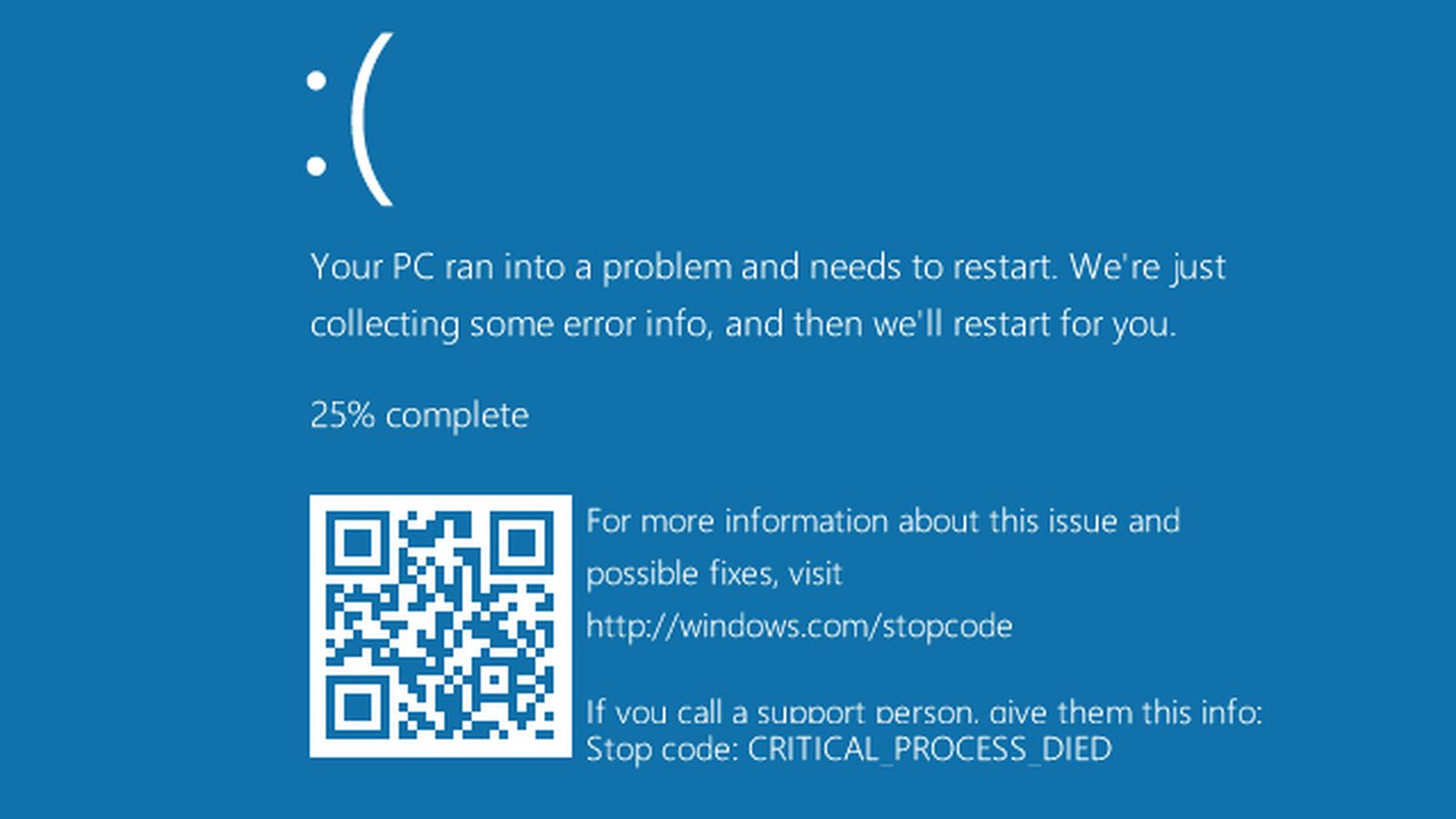
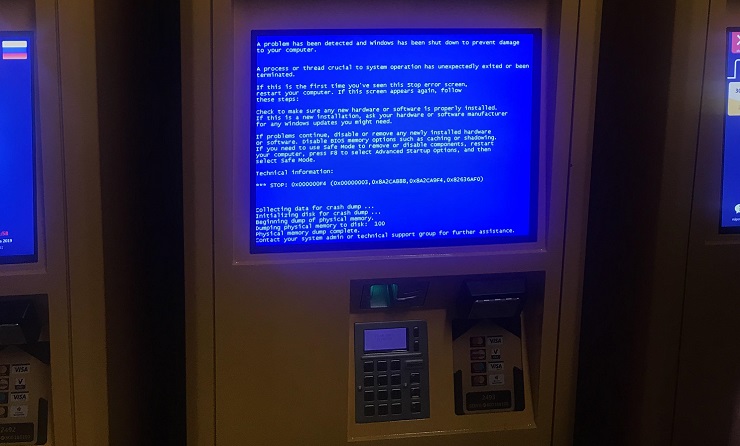
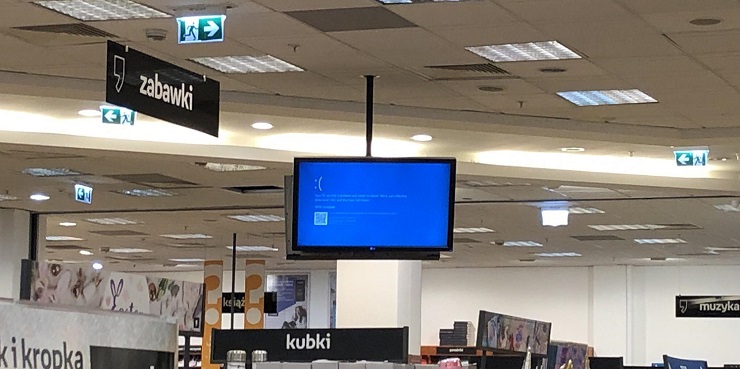
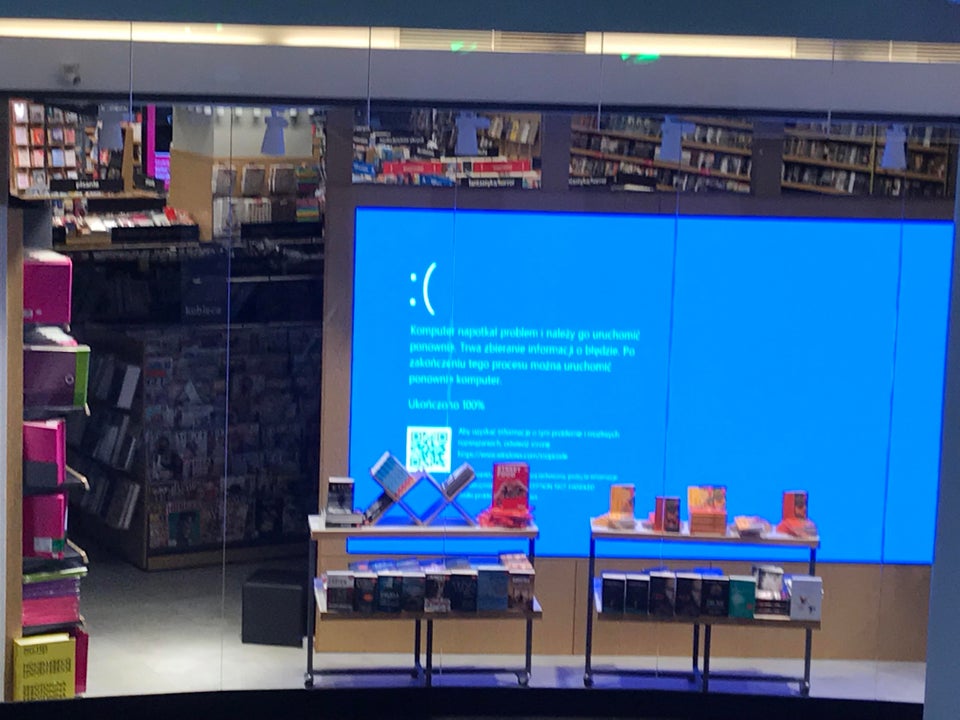
Comentarios
Publicar un comentario